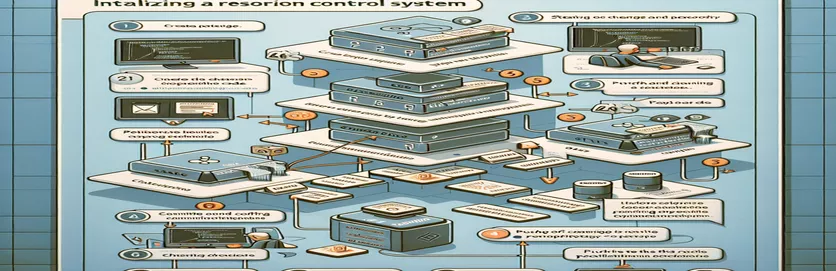GitHub-versionhallinnan käytön aloittaminen
Jos olet uusi GitHubissa ja Gitissä, arkiston versionhallinnan alustaminen voi tuntua pelottavalta. Monet online-opetusohjelmat eivät välttämättä tarjoa selkeitä ohjeita, jolloin aloittelijat hämmentyvät prosessista.
Tässä oppaassa opastamme sinut GitHub-tietovaraston versionhallinnan alustamiseksi Gitillä. Kun Git on asennettu päätteeseesi, opit olennaiset komennot ja niiden toiminnot projektisi tehokkaaseen hallintaan.
| Komento | Kuvaus |
|---|---|
| git init | Alustaa uuden Git-arkiston määritettyyn hakemistoon. |
| git branch -M main | Luo uuden haaran nimeltä "main" ja asettaa sen oletushaaroksi. |
| git remote add origin <URL> | Lisää etätietovaraston URL-osoitteen paikalliseen Git-tietovarastoon, jota käytetään yleensä linkittämiseen GitHub-tietovarastoon. |
| git push -u origin main | Työntää muutokset paikallisesta "päähaaraasta" "alkuperäiseen" etävarastoon ja asettaa ylävirran seurannan. |
| fetch('https://api.github.com/user/repos', { ... }) | Tekee HTTP POST -pyynnön GitHub API:lle uuden arkiston luomiseksi todennetun käyttäjän tilille. |
| subprocess.run([...]) | Suorittaa määritetyn komennon alikuoressa, jota käytetään Python-komentosarjassa Git-komentojen suorittamiseen. |
Komentosarjatoimintojen yksityiskohtainen selitys
Toimitetut komentosarjat on suunniteltu auttamaan sinua alustamaan GitHub-tietovaraston versionhallinta Gitin avulla. Shell-komentojen esimerkissä prosessi alkaa siirtymällä projektihakemistoosi . Sitten, alustaa uuden Git-arkiston nykyiseen hakemistoon. Asetat kaikki tiedostot ensimmäistä toimitusta varten ja luo ensimmäinen vahvistus käyttämällä git commit -m "Initial commit". The komento nimeää oletushaaran uudelleen "main". Lopuksi linkität paikallisen arkistosi GitHub-etätietovarastoon ja työnnä muutokset eteenpäin .
JavaScript-esimerkki käyttää GitHub APIa uuden arkiston luomiseen. Se alkaa tuomalla moduuli HTTP-pyyntöjen tekemiseen. Skripti lähettää POST-pyynnön osoitteeseen GitHub-tunnuksellasi ja uudella arkiston nimellä. Tämä luo uuden arkiston GitHub-tilisi alle. Python-skripti automatisoi Git-komennot arkiston alustamiseksi ja työntämiseksi. Käyttämällä -toiminto, se suorittaa jokaisen Git-komennon peräkkäin: alustaa arkiston, lisää tiedostoja, tekee muutoksia, asettaa päähaaran, lisää etätietovaraston ja työnnä GitHubiin.
Git-versionhallinnan alustamisen vaiheet
Shell-komennot Gitin alustamiseksi paikallisessa arkistossa
cd /path/to/your/projectgit initgit add .git commit -m "Initial commit"git branch -M maingit remote add origin https://github.com/yourusername/your-repo.gitgit push -u origin main
Uuden GitHub-arkiston luominen
JavaScript käyttämällä GitHub APIa uuden arkiston luomiseen
const fetch = require('node-fetch');const token = 'YOUR_GITHUB_TOKEN';const repoName = 'your-repo';fetch('https://api.github.com/user/repos', {method: 'POST',headers: {'Authorization': `token ${token}`,'Content-Type': 'application/json'},body: JSON.stringify({name: repoName})}).then(response => response.json()).then(data => console.log(data)).catch(error => console.error(error));
Python-skripti alustamiseen ja GitHubiin työntämiseen
Python-skripti automatisoi Git-toiminnot
import osimport subprocessrepo_path = '/path/to/your/project'os.chdir(repo_path)subprocess.run(['git', 'init'])subprocess.run(['git', 'add', '.'])subprocess.run(['git', 'commit', '-m', 'Initial commit'])subprocess.run(['git', 'branch', '-M', 'main'])subprocess.run(['git', 'remote', 'add', 'origin', 'https://github.com/yourusername/your-repo.git'])subprocess.run(['git', 'push', '-u', 'origin', 'main'])
GitHubin lisäominaisuuksien tutkiminen
Kun olet alustanut GitHub-tietovaraston versionhallinnan, voit hyödyntää monia edistyneitä ominaisuuksia työnkulkusi parantamiseksi. Yksi tällainen ominaisuus on haarautuminen, jonka avulla voit luoda erilliset haarat projektin eri ominaisuuksille tai osille. Tämä on hyödyllistä yhteistyön kehittämisessä, sillä se varmistaa, että useat ihmiset voivat työskennellä projektin eri osissa häiritsemättä toistensa työtä. Luo uusi haara käyttämällä komentoa ja vaihda siihen kanssa .
Toinen hyödyllinen ominaisuus on vetopyynnöt. Kun olet tehnyt muutoksia haaraan, voit avata vetopyynnön näiden muutosten yhdistämiseksi päähaaraan. Tämä mahdollistaa koodin tarkistamisen ja keskustelun ennen muutosten integrointia. GitHubissa voit luoda vetopyynnön siirtymällä arkistoon GitHub-verkkosivustolla ja napsauttamalla "Uusi vetopyyntö" -painiketta. Nämä ominaisuudet tekevät GitHubista tehokkaan työkalun versionhallintaan ja yhteistyöhön.
- Mikä on komento uuden Git-arkiston alustamiseksi?
- Komento uuden Git-arkiston alustamiseksi on .
- Kuinka lisään kaikki tiedostot Git-arkistoon?
- Voit lisätä kaikki tiedostot Git-arkistoon käyttämällä .
- Kuinka teen muutoksia Git-tietovarastoon?
- Jos haluat tehdä muutoksia, käytä komentoa .
- Mitä komentoa käytetään oletushaaran nimeämiseen?
- Voit nimetä oletushaaran uudelleen komennolla .
- Kuinka lisään etätietovaraston Gitiin?
- Lisää etävarasto käyttämällä .
- Kuinka siirrän muutoksia GitHubiin?
- Työnnä muutokset GitHubiin kanssa .
- Mikä on haarautumisen tarkoitus Gitissä?
- Haaroittamisen avulla voit luoda erillisiä kehityslinjoja eri ominaisuuksille tai korjauksille.
- Kuinka luon uuden haaran Gitissä?
- Luo uusi haara sovelluksella .
- Kuinka voin vaihtaa toiseen haaraan Gitissä?
- Vaihda toiseen haaraan käyttämällä .
Versionhallinnan määrittäminen Gitin ja GitHubin avulla on olennainen taito jokaiselle kehittäjälle. Hallitsemalla peruskomentoja, kuten , , ja , voit hallita tehokkaasti projektisi lähdekoodia. Lisäksi opit yhdistämään paikallisen arkiston GitHubiin ja tekemään muutoksiasi varmistamaan, että työsi varmuuskopioidaan ja yhteiskäyttäjien käytettävissä. Harjoittelun myötä näistä tehtävistä tulee luonnostaan, jolloin voit keskittyä enemmän koodaukseen ja vähemmän tiedostojen hallintaan.